Aktivera eller avaktivera Windows filskydd

Hur man aktiverar eller avaktiverar Microsoft Windows filskyddsfunktionen med hjälp av registret och andra metoder för Windows 10 och 11.
Att kontrollera vilka program som kan använda din webbkamera på Windows 10 är en enkel uppgift. Det är också enkelt att antingen ge eller neka åtkomst till vissa appar, så du har total kontroll.
Att veta hur man antingen ger eller nekar åtkomst till din webbkamera är viktigt, eftersom du vet hur du nekar tillstånd till appar som inte beter sig. När du upptäcker vilka appar som har tillgång till din webbkamera kan du bestämma om det är nödvändigt tillstånd.
För att se vilka appar som använder din dators webbkamera måste du installera ett program som Microsoft har kallat Process Explorer . När programmet har laddats ner kommer programmet inte att starta automatiskt.
Du måste extrahera filerna från zip-filen och gå till underkatalogen ProcessExplorer. Det kommer att finnas två systemarkitekturer som 32-bitars och 64-bitars, välj den rätta för din dator.
När programmet är igång, tryck CTRL+F så öppnas en sökruta. Här anger du webbkamerans namn. För att ta reda på vad det är, högerklicka på Windows Start-meny och klicka på alternativet Enhetshanteraren.
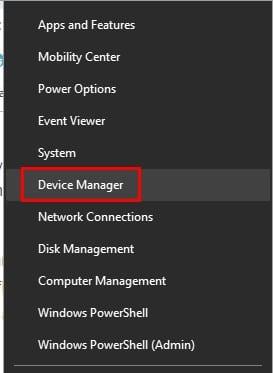
Om du använder en webbkamera som inte är den som är integrerad i din dator, leta efter alternativet Bildenheter. Om du använder din dators inbyggda kamera, klicka på rullgardinsmenyn för kameror.
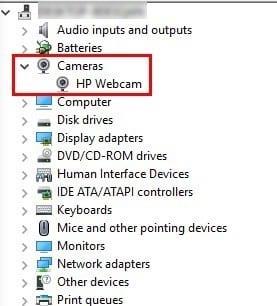
Högerklicka på webbkameraalternativet och välj Egenskaper. När fönstret för webbkameraegenskaper visas klickar du på fliken Detaljer i menyn under Egenskap och väljer Namn på fysisk enhetsobjekt.
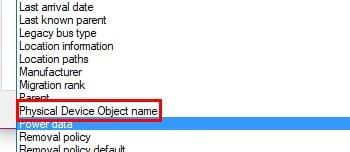
Högerklicka på informationen i värderutan och kopiera den. Se till att du inte kopierar något annat eftersom du måste klistra in detta snart.
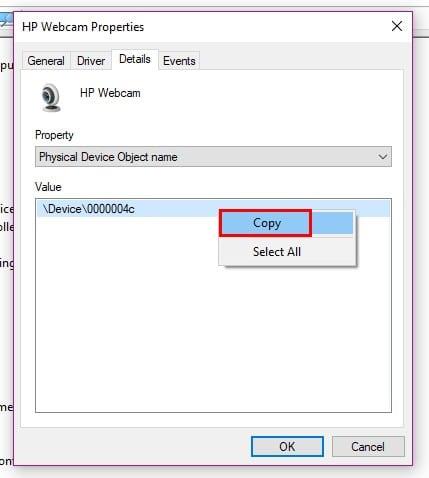
Starta programmet du installerade tidigare och tryck på Ctrl + F. En Process Explorer-ruta visas. Klistra in webbkameranamnet du kopierade tidigare och klicka på sök. Alla appar som har tillgång till din dators webbkamera ska visas i rutan nedan.
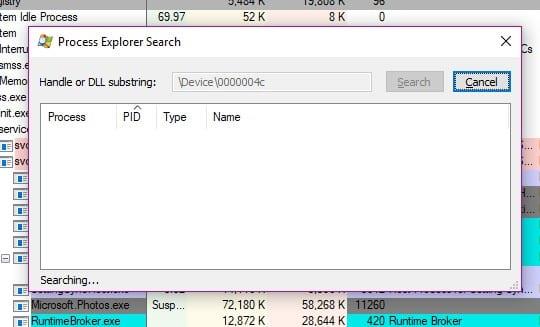
En sak att tänka på att du bara kommer att se de appar som använder din webbkamera när du utförde sökningen. Om du ser en app som inte borde använda webbkameran högerklickar du på den och väljer alternativet Kill Process.
Det bästa du kan göra om du inte litar på appen är att bli av med den. För att avinstallera en app skriv appar och funktioner i sökalternativet och klicka på alternativet när det visas. Rulla ned och leta efter appen du vill avinstallera. När du hittar programmet klickar du på det för att visa avinstallationsknappen.
Med tiden installerar du så många appar att du tappar koll på hur många som har tillgång till din webbkamera. Tack vare detta kostnadsfria program har du äntligen kontroll över vilka appar som kan fortsätta få åtkomst till din dators webbkamera. Såg du en app som du inte visste hade tillgång till din webbkamera?
Hur man aktiverar eller avaktiverar Microsoft Windows filskyddsfunktionen med hjälp av registret och andra metoder för Windows 10 och 11.
Om du inte kan ändra dina musinställningar på Windows 10, uppdatera eller installera om musdrivrutinerna. Eller kör felsökaren för hårdvara och enheter.
Läs denna artikel för att lära dig den enkla steg-för-steg-processen för att ansluta en laptop till en projektor eller en TV på Windows 11 och Windows 10-operativsystem.
Följ vår guide för att fabriksåterställa Windows 10 och ta bort allt på din dator. Lär dig steg för steg hur du säkert återställer din enhet för en fräsch start.
Lär dig att hitta din IP-adress i Windows 10 med en mängd olika metoder. Få hjälp med nätverksfrågor och mer.
Även om du har använt Windows länge kan du ibland möta utmaningar som kräver experthjälp. Lär dig om effektiva sätt att få hjälp med Windows 10 och 11.
Om du har problem med din HDMI-skärm som inte upptäckts i Windows 10, är här stegen för att lösa problemet snabbt och bekvämt.
Ett system med flera bildskärmar är praktiskt när du vill förbättra din multitasking-produktivitet i Windows. Följ dessa steg för att konfigurera dubbla bildskärmar för maximal effektivitet.
Med Windows 10 kan du enkelt fästa program och appar på aktivitetsfältet för snabb åtkomst.
Windows 11 erbjuder avancerade funktioner för hantering av användarkonton. Lär dig hur du loggar in som administratör för att få full kontroll över ditt system.
Du kan öka det virtuella minnet i Windows 10-systemet med mycket enkla tips och öka prestandan för Windows 10.
Aktivitetsfältet är en av de mest lättillgängliga platserna i Windows 10. Du kan lägga till eller ta bort ikoner, ändra position och storlek på aktivitetsfältet. Läs vidare för att veta hur du kan justera eller anpassa Windows 10 aktivitetsfält.
Så här ändrar du inställningarna för UAC i Microsoft Windows 10, 8 och 7. Lär dig mer om användarkontokontroll och hur man hanterar den effektivt.
Att köra kommandotolken med administratör kan vara mycket användbart. Lär dig hur du kör kommandotolken som administratör i Windows 10 här!
De flesta av användarna har rapporterat att de har fastnat med felet "Ange nätverksuppgifter" efter att ha uppgraderat sin enhet till Windows 11. Här är några felsökningslösningar som du kan försöka lösa problemet.
Vi visar dig två effektiva sätt att rensa utskriftskön i Microsoft Windows för att effektivisera utskriftsprocessen.
Lär dig hur du enkelt kan visa eller ta bort din Microsoft Edge-webbhistorik på Windows 10. Följ dessa enkla steg för att hantera din webbläsardata.
När du använder Windows 10 kan ditt interna minne bli fullt. Här är 15 beprövade metoder för att frigöra diskutrymme i Windows 10.
Upptäck olika metoder för att effektivt uppdatera USB-drivrutiner i Windows 10 för bättre anslutning av externa enheter.
Windows urklipp är en praktisk funktion som låter dig kopiera upp till 25 objekt inklusive text, data eller grafik och klistra in dem i valfri applikation i Windows 10. Lär dig hur du visar och rensar din urklippshistorik effektivt.
Vill du automatisera alla dina personliga och professionella uppgifter på en Windows 11-dator? Lär dig här hur du skapar uppgifter i Windows Task Scheduler.
Ta reda på hur du fixar felkod 0x80070070 på Windows 11, som ofta dyker upp när du försöker installera en ny Windows-uppdatering.
Vad gör du när Windows 11-datorns tid mystiskt inte visar den tid den ska? Prova dessa lösningar.
Ta reda på vad du ska göra om Windows Phone Link inte fungerar, med en steg-för-steg lista med lösningar för att hjälpa dig att återansluta din telefon till din dator.
Att hantera flera e-postinkorgar kan vara en utmaning, särskilt om viktiga e-postmeddelanden hamnar i båda. Många människor står inför detta problem när de har öppnat Microsoft Outlook och Gmail-konton. Med dessa enkla steg lär du dig hur du synkroniserar Microsoft Outlook med Gmail på PC och Apple Mac-enheter.
Upptäck skillnaden mellan Windows 11 Home och Pro i ett kortfattat format i denna artikel och välj rätt Windows 11-utgåva.
Behöver du skriva ut på en nätverksansluten skrivare på kontoret eller ett annat rum hemma? Hitta här hur du lägger till en skrivare via IP-adress i Windows 11.
Om du ser felet Windows Online Troubleshooting Service Is Disabled när du använder någon Windows felsökare, läs den här artikeln nu!
Lär dig hur du rullar tillbaka Windows 11 24H2-uppdateringen om du har haft problem med denna version av Microsofts operativsystem.
Denna handledning visar hur du ändrar inställningarna för UAC i Microsoft Windows.


























